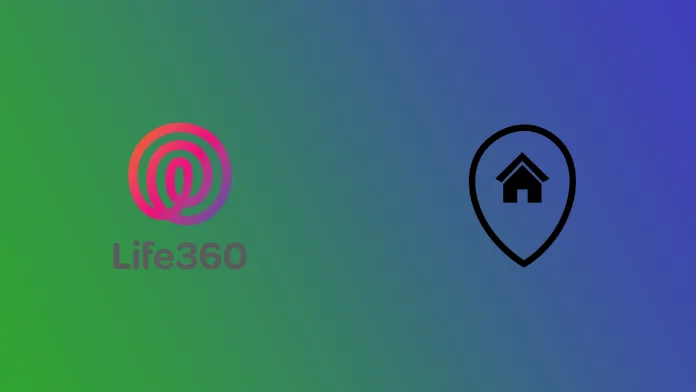Есть много социальных сетей. Каждый из них ориентирован на разную аудиторию и преследует разные цели. Некоторые сети ориентированы на молодых людей, которые хотят общаться и обмениваться забавными видеороликами или сообщениями в социальных сетях. Существуют сети, где люди могут общаться о своей работе, а работодатели — находить сотрудников.
В сфере семейных социальных сетей одним из примечательных приложений является Life360. Это приложение специально создано для семейного использования и предлагает такие функции, как отслеживание местоположения членов семьи. Он облегчает не только возможность следить за местонахождением близких, но также поддерживает звонки и общее общение. Кроме того, в приложении предусмотрена функция приглашения членов семьи в гости, что улучшает социальное взаимодействие внутри семейной сети.
Что такое Life360
Life360 — мобильное приложение, предназначенное для семейной безопасности и общения. Он предлагает ряд функций, призванных помочь членам семьи оставаться на связи и в безопасности. Ключевые функции Life360 включают в себя:
- Совместное использование и отслеживание местоположения: Life360 позволяет членам семьи делиться своим местоположением в реальном времени. Эта функция помогает пользователям видеть, где в любой момент времени находятся члены их семьи, что особенно полезно для родителей, желающих следить за местонахождением своих детей.
- Геозоны и места: приложение позволяет пользователям устанавливать виртуальные границы вокруг определенных мест, например дома, школы или работы. Пользователи получают уведомления, когда член семьи входит или покидает эти отведенные места.
- Регистрация: участники могут «регистрироваться» в местах, чтобы уведомить других о своем безопасном прибытии в пункт назначения.
- Поддержка безопасности водителя. Для семей, в которых есть подростки-водители или участники, которые часто ездят на работу, Life360 предоставляет такие функции, как отчеты о вождении, обнаружение аварий и помощь на дороге.
- Функция SOS. В случае чрезвычайной ситуации функция SOS позволяет пользователям отправлять оповещения всем членам семьи в их кругу, а также сообщать об их текущем местоположении и характере чрезвычайной ситуации.
- Личные сообщения: приложение также включает функцию личных сообщений для прямого общения между членами семьи.
- Настраиваемые круги: пользователи могут создавать различные «круги» для групп, таких как ближайшие родственники, расширенные родственники или друзья, чтобы управлять тем, кто может видеть их местоположение и обновления.
Life360 особенно популярен среди родителей для наблюдения за своими детьми в целях безопасности, но взрослые также используют его для координации действий с другими членами семьи или друзьями. Хотя базовые функции приложения бесплатны, Life360 предлагает планы подписки премиум-класса, которые предоставляют дополнительные функции, такие как расширенная история местоположений, отслеживание местоположения без использования смартфона и более подробный анализ вождения.
Как изменить домашний адрес в life360?
Поскольку приложение предназначено для размещения точек GPS в разных местах, оно позволяет вам легко изменить свое домашнее местоположение. Однако это не совсем интуитивная процедура. Возможно, вы не сразу поймете, как это сделать. Все, что вам нужно сделать, это:
- Сначала вам нужно зайти в меню « Места ». Он отображает дом и все остальные метки, которые вы установили на карте. Он появится в виде значка здания.
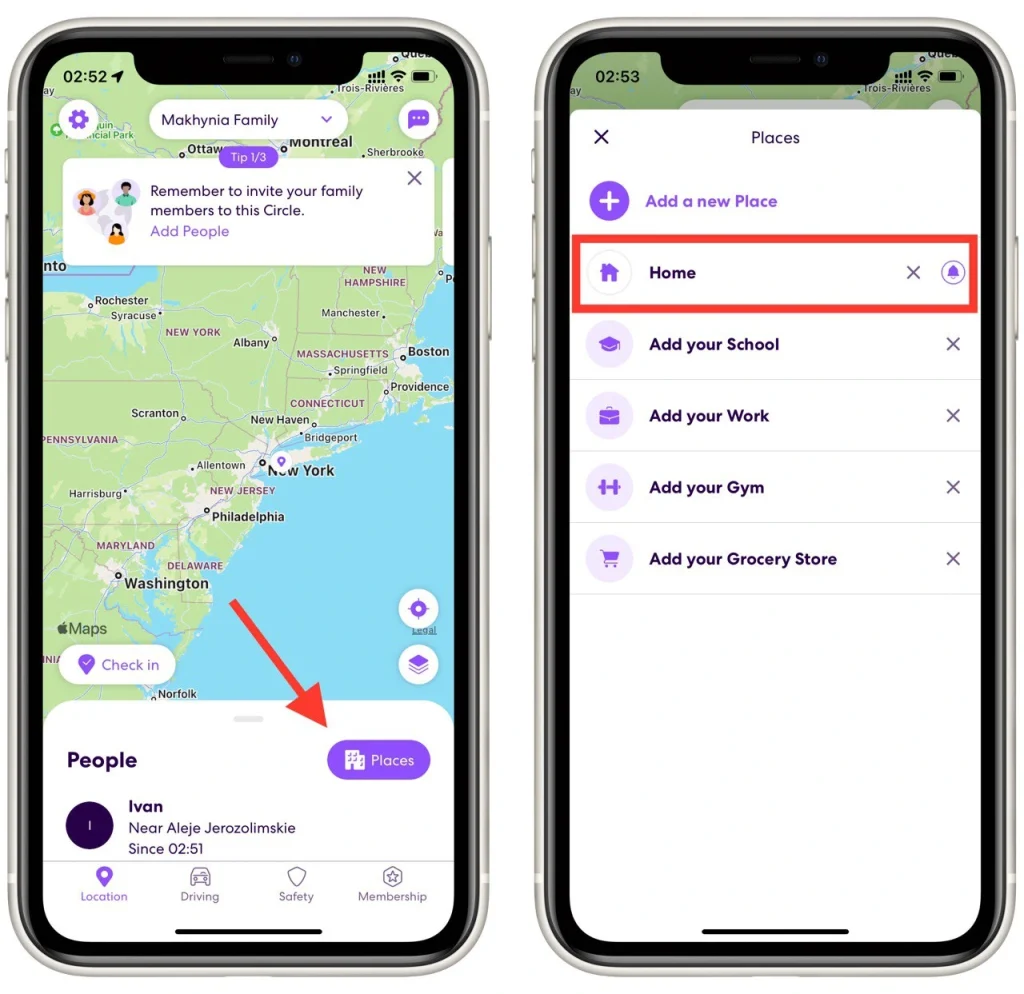
- Ваш дом обычно отображается в верхней части экрана. Вам необходимо нажать на нее, что откроет меню «Настройки» . После этого вам будут доступны три варианта:
- Удалить место . При этом булавка будет полностью удалена с карты. Затем вам нужно будет настроить новое домашнее местоположение.
- Измените метку . Нажмите «Домой» в разделе «Сведения о местоположении» и переименуйте местоположение по своему усмотрению.
- Изменить местоположение – выберите адрес в разделе «Информация о местоположении» и введите новый адрес вашего дома.
- Когда вы закончите, нажмите «Сохранить» в правом верхнем углу экрана, и ваша информация будет обновлена.

Таким образом, вы можете редактировать любые сохраненные местоположения, которые вы добавили в Life 360. Обратите внимание, что приложение использует Apple Maps для поиска местоположений. Итак, если вы хотите добавить закладку к месту, не отмеченному на Apple Maps, вам нужно будет ввести адрес этого места или точные координаты вручную.
Как скрыть местоположение своего дома и перестать отслеживать свое местоположение
В приложении Life360 невозможно скрыть местоположение вашего дома. Вы можете удалить только этот тег. Если вы не хотите, чтобы ваши близкие знали ваш новый адрес, не меняйте его. Оставьте свое старое местоположение и не меняйте его при переезде.
Приложение также позволяет вам прекратить отслеживание вашего местоположения. Это полезно, когда вы не хотите, чтобы кто-либо знал, где вы находитесь и что делаете. Вы можете в любое время включить или отключить отслеживание местоположения вашего устройства в приложении. Для этого вам нужно
- Перейдите в настройки , используя значок шестеренки в верхнем левом углу приложения.
- Далее вам нужно найти «Передача местоположения».
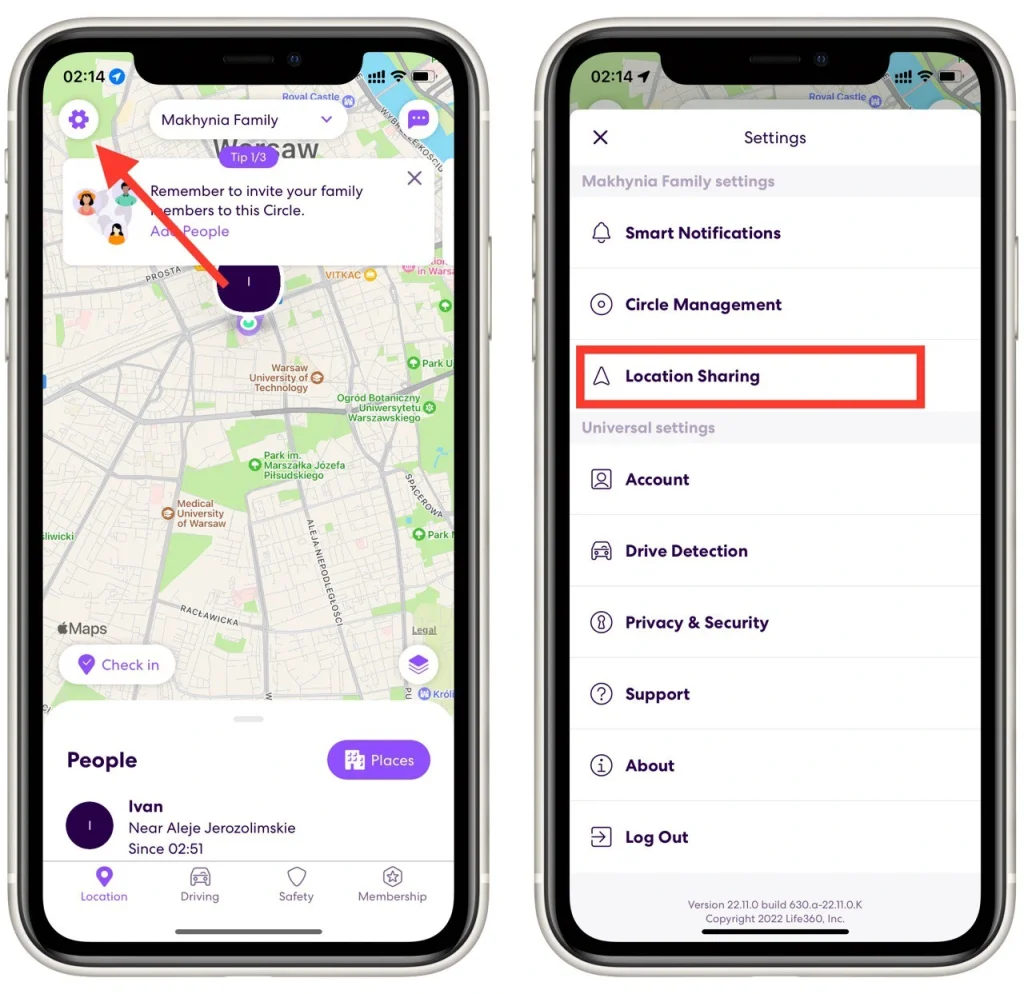
- На вкладке «Передача местоположения» найдите свое устройство в списке и отключите передачу местоположения .
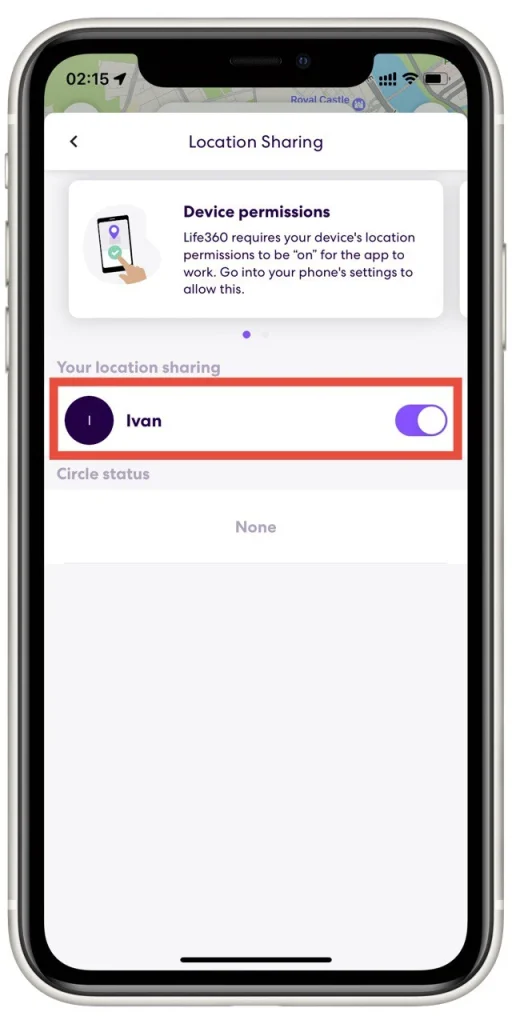
На карте отобразится ваше последнее записанное местоположение, и члены семьи не смогут увидеть, что отслеживание прекратилось. Вы также можете отключить эту функцию, если отключите службы геолокации на своем смартфоне. Инструкции будут различаться от устройства к устройству, но обычно вы можете сделать это непосредственно в настройках устройства на вкладке «Местоположение».
Как добавить людей в свою семью в Life 360
Чтобы другие пользователи могли делиться вашим местоположением и узнавать ваше, вам сначала необходимо создать свою собственную семью в Life 360. После этого вам нужно будет добавить новых участников. Это легко сделать:
- Вверху нажмите на кнопку с вашим семья имя .
- В правой части нажмите на кнопку с силуэтом человека и знаком плюс .
- Вы увидите код для добавления членов семьи . Расскажите об этом людям, которых хотите добавить, чтобы они могли присоединиться.
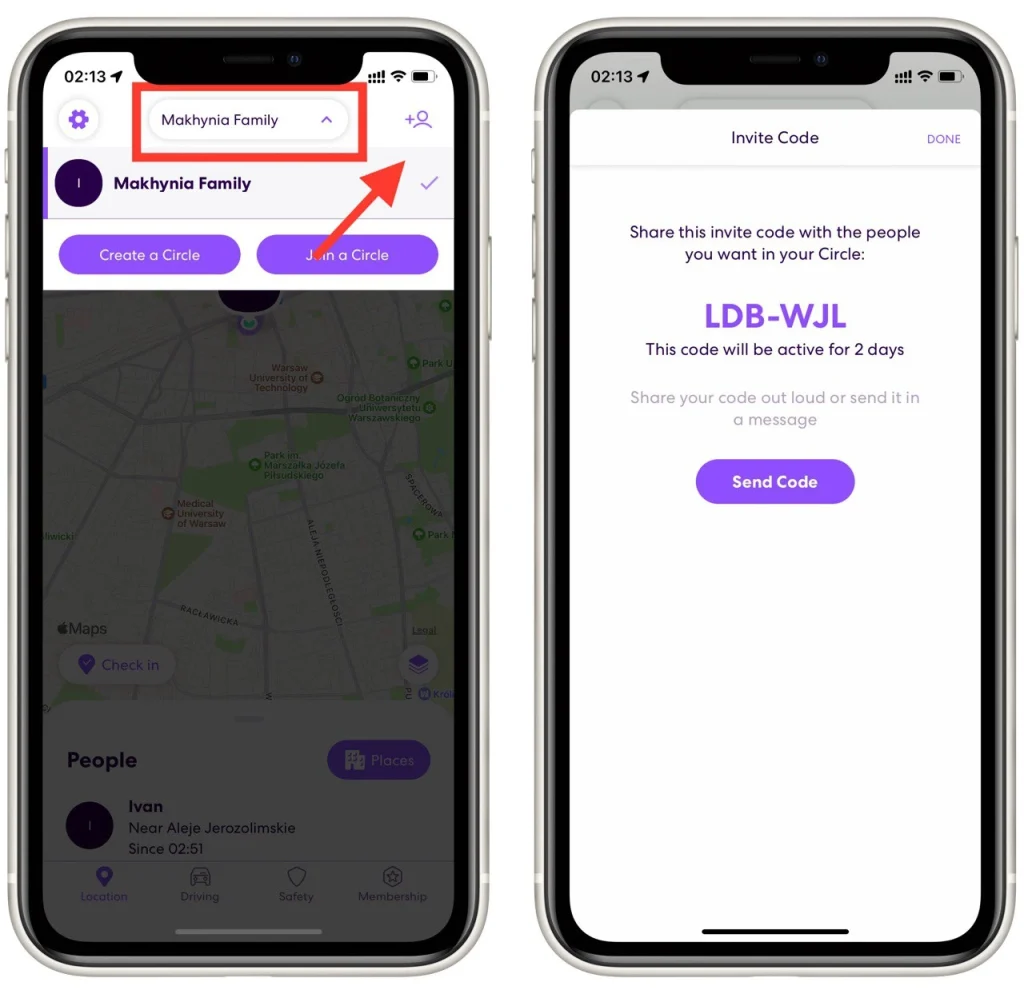
Обратите внимание, что любой пользователь Life 360 может присоединиться к вашей семье с помощью этого кода. Он будет активен в течение двух дней, затем потеряет статус, и вам потребуется сгенерировать новый код. Также прямо в этом меню находится кнопка «Отправить код», которая поможет автоматически отправить код в самые популярные мессенджеры или социальные сети.
Как изменить имя человека в life360
Изменение чьего-либо имени в приложении Life360 — это простой процесс, но важно отметить, что это обновление может сделать только тот человек, чье имя меняется. Вот как это можно сделать:
- Откройте приложение Life360. Человек, имя которого необходимо изменить, должен открыть приложение Life360 на своем устройстве.
- Перейдите в «Настройки». Коснитесь значка «Настройки», который обычно представлен значком шестеренки в интерфейсе приложения.
- Доступ к настройкам профиля: в меню настроек должна быть опция «Профиль» или «Учетная запись». Выберите это, чтобы получить доступ к настройкам личного профиля.
- Редактировать информацию профиля: В настройках профиля найдите опцию редактирования профиля. Это может быть представлено кнопкой «Редактировать» или значком карандаша.
- Изменить имя: Найдите поле для имени и введите новое желаемое имя. Это может быть разбито на поля «Имя» и «Фамилия».
- Сохранить изменения: после изменения имени сохраните изменения. Для завершения обновления должна быть кнопка «Сохранить» или «Готово».
- Уведомить участников круга. После изменения имени может быть хорошей идеей проинформировать других участников кругов Life360, поскольку это изменение также отразится на их мнении.
Как переименовать место в Life360
Переименование места в Life360 упрощает его идентификацию, а также помогает персонализировать и быстро распознавать важные места. Например, вы создали место под названием «Парк», но парк важен, и вы можете уточнить место встречи. Или, например, вы договорились о встрече в большом торговом центре; конечно, имеет смысл локализовать место встречи и подождать в удобном месте, например, в пиццерии. Вот как можно переименовать место:
- Откройте приложение Life360. Сначала откройте приложение Life360 на своем смартфоне.
- Перейдите к функции «Места». Выберите вкладку «Места». При этом отобразятся сохраненные вами местоположения (например, дом, школа, работа).
- Выберите место для переименования. Найдите место, которое хотите переименовать, в списке сохраненных мест.
- Изменить место. Нажмите на конкретное место, которое хотите переименовать. Появится возможность редактировать или изменить информацию о местоположении.
- Переименовать место: в разделе редактирования вы найдете поле для имени. Удалите существующее название и введите новое название места.
- Сохранить изменения: после переименования места сохраните изменения. Обычно это кнопка «Сохранить» или «Готово».
- Проверьте изменения: вернитесь к списку мест, чтобы убедиться, что изменение имени было применено правильно.